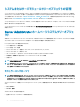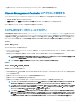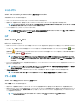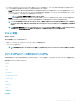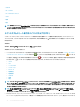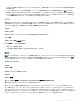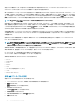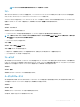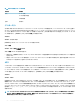Users Guide
特定のシステム構成によっては、その他のセットアップ項目が表示される場合があります。ただし、いくつかの BIOS セットアップオプションは、Server
Administrator
でアクセスできない BIOS セットアップ画面について表示される可能性があります。
第 12 世代以降の PowerEdge システムでは、設定可能な BIOS 機能は特定のカテゴリにグループ化されています。カテゴリには、デバッグメニュー、シス
テム情報、メモリ設定、プロセッサ設定、
SATA 設定、起動設定、起動オプション設定、1 回限りの起動、ネットワーク設定、内蔵デバイス、スロット無効
化、シリアル通信、システムプロファイル設定、システムセキュリティ、およびその他の設定が含まれます。たとえば、システム BIOS 設定 ページでは、メモリ
設定
リンクをクリックすると、システムメモリに関連する機能が表示されます。設定は、対応するカテゴリに移動して表示または変更することができます。
メモ: 第 13 世代の PowerEdge システム では、一回限りの起動項目はサポートされていません。
設定可能な BIOS 機能は特定のカテゴリにグループ化されています。カテゴリには、デバッグメニュー、システム情報、メモリ設定、プロセッサ設定、SATA
設定、起動設定、起動オプション設定、ネットワーク設定、内蔵デバイス、スロット無効化、シリアル通信、システムプロファイル設定、システムセキュリテ
ィ、およびその他の設定が含まれます。たとえば、システム BIOS 設定 ページでは、メモリ設定 リンクをクリックすると、システムメモリに関連する機能が表
示されます。設定は、対応するカテゴリに移動して表示または変更することができます。
システムセキュリティ ページでは、BIOS セットアップパスワードを設定することができます。セットアップパスワードを設定した場合、BIOS 設定の有効化お
よび変更にはパスワードを入力します。パスワードを入力しなければ、BIOS 設定は読み取り専用モードで表示されます。パスワード設定後は、システム
を再起動します。
前回のセッションからの保留値が残っている場合や、帯域外インターフェースから帯域内設定が無効化されている場合は、Server Administrator は
BIOS セットアップ設定を許可しません。
メモ
: Server Administrator BIOS セットアップ内の NIC 設定情報が、内蔵 NIC について正しくない可能性があります。BIOS セットアップ画
面を使って NIC を有効/無効化すると、予期されない結果となる場合があります。内蔵 NIC の設定はすべて、システム起動中に <F2> を押す
と表示される実際のシステムセットアップ画面で行うことが推奨されます。
フルパワーサイクル - この新機能を使用すると、サーバ管理者は OpenManage の GUI または CLI を使用して、デバイスをパワーサイクルできます。フル
パワーサイクル
では、管理者が、DC パワーサイクルを実行し、続けて AC パワーサイクルを実行できます。
DC パワーサイクル - サーバを再起動しますが、補助デバイスは中断されません。
AC パワーサイクル - 補助デバイスを再起動し、ユーザーをサーバに接続します。
フルパワーサイクル には、次のデバイスのパワーサイクルが含まれます。
• サーバー
• BMC/iDRAC
• CPLD
• センサー
• LCD
• フィールドで交換可能なパーツ(FRU)
• Titan
• ネットワークドーターカード
仮想 AC パワーサイクルの設定
仮想 AC パワーサイクルを設定するには、次の手順に従います。
1 Server Administrator ウィンドウで、システム > メインシステムシャーシ の順に展開します
2 BIOS をクリックします。
BIOS のプロパティ ウィンドウが表示されます。
3 セットアップ タブをクリックします。
システム BIOS 設定 ウィンドウが表示されます。
4 その他の設定 リンクをクリックします。
5 パワーサイクルリクエスト の下で、仮想 AC を選択します。
6 適用 をクリックします。
48
Server Administrator サービス